Bonjour à tous les joueurs
Le passage d’OhMyDollz sur Unity est un gage pour l’avenir de notre jeu, il pourra survivre à la fin de Flash. Le seul inconvénient est que le transfert vers cette nouvelle version prend du temps, que cela soit pour la correction des bugs et pour que tous les modules du jeu soient adaptés.
C’est pour cela que notre équipe recherche depuis plusieurs mois une solution alternative à Unity, qui vous permettrait de jouer sans passer par Unity. Et nous sommes heureux de vous annoncer que nous avons trouvé une solution, qui devrait plaire à beaucoup de joueurs (et qui pourra vous servir en dehors d’OhMyDollz ^^)
Cette méthode vous permettra de continuer à utiliser Flash et ainsi avoir accès à tous les modules du jeu comme vous les connaissiez, ainsi que tous les modules qui ne sont pas encore sous Unity.
Bien entendu, notre équipe continuera de faire passer le jeu sur Unity, mais cela prendra du temps, et cela vous permettra de profiter du jeu comme vous l’aviez toujours connu encore quelque temps.
Comment continuer de jouer avec Flash ?
Il est possible de continuer de jouer avec Flash en utilisant une ancienne version de Flash Player et une ancienne version du navigateur Chromium.
Quelles sont les étapes à suivre ?
0. Téléchargement des nouveaux composants
Vous devez commencer par télécharger le dossier Play Flash.zip
Il contiendra tous les éléments à installer.
Ce dossier zip peut se télécharger à cette adresse.

Une fois téléchargé sur votre ordinateur, recherchez le fichier sur votre ordinateur dans votre dossier de téléchargement. Vous devez dézipper le dossier en cliquant dessus avec le bouton droit de votre souris et choisir « Extraire ici »
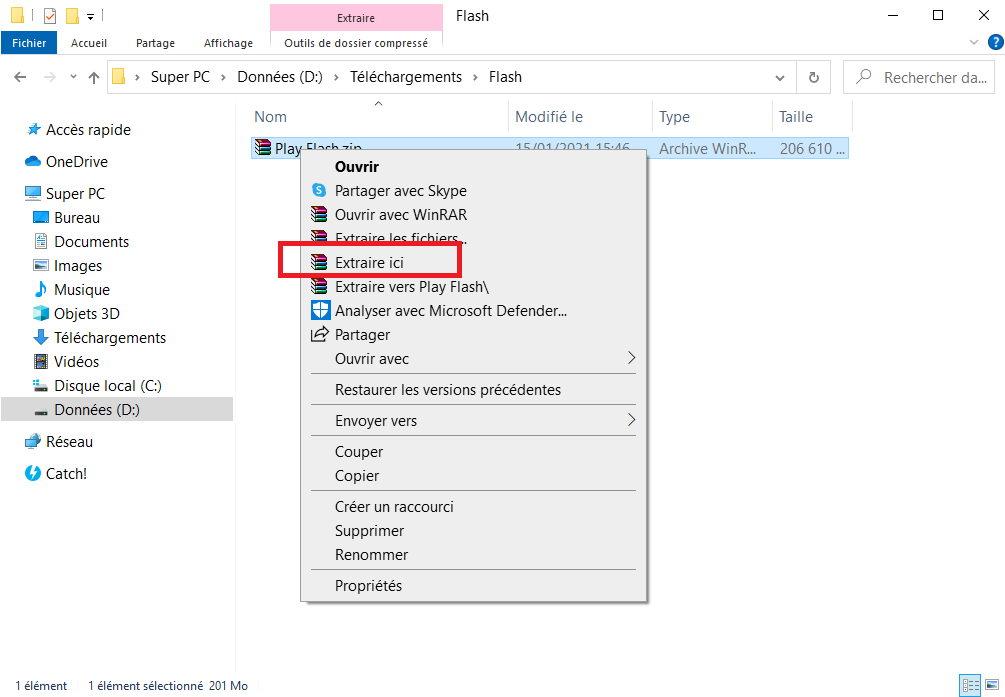
Si vous n’avez pas de logiciel pour dézipper le fichier, vous pouvez télécharger gratuitement Winzip à cette adresse.
Une fois cela terminé, vous aurez le dossier sur votre ordinateur, prêt à être installé. C’est dans ce dossier que vous trouverez tous les éléments dont vous aurez besoin.
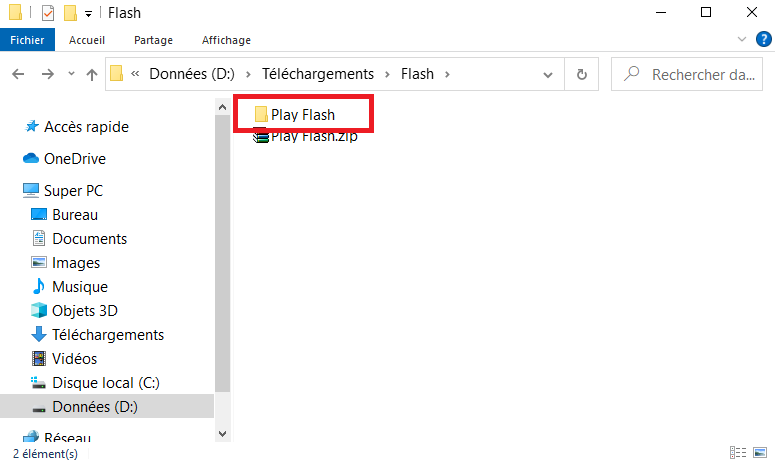
1. Désinstallation de Flash Player de votre ordinateur.
Pour commencer, vous devez désinstaller Flash Player de votre ordinateur.
En allant dans le dossier, vous trouverez un fichier nommé « 1. run uninstall_flash_player.exe »
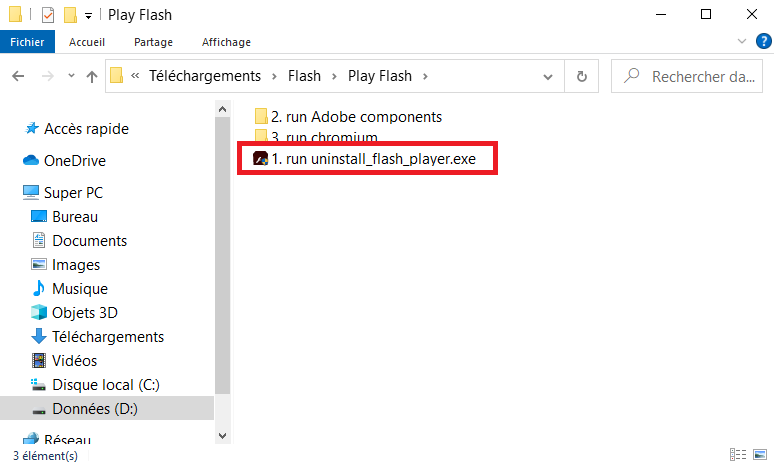
En cliquant deux fois dessus, cela va lancer la procédure pour supprimer Flash de votre ordinateur.
Cliquez sur « Oui »
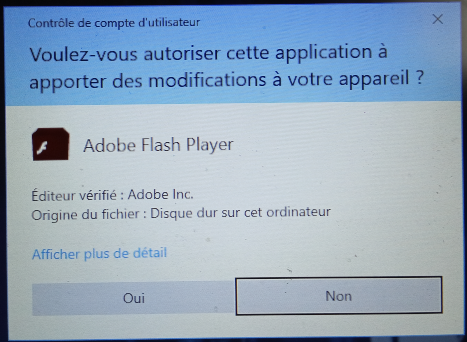
Puis « Désinstaller »
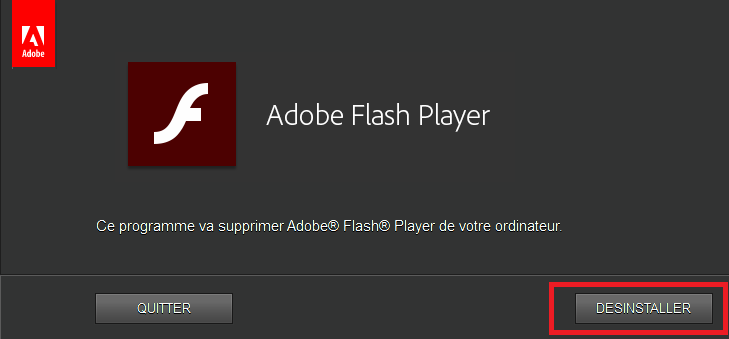
Et enfin cliquez sur « Terminé » une fois la désinstallation achevée
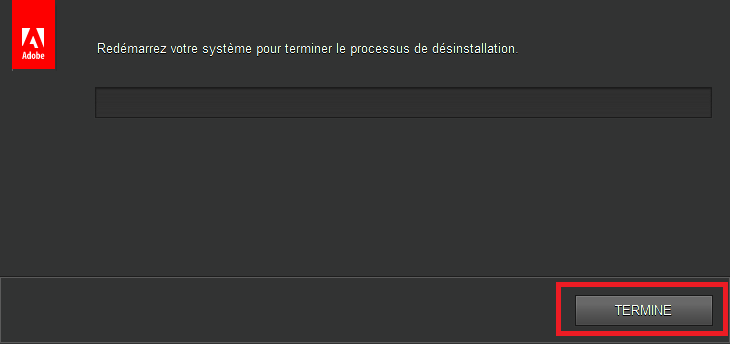
Voilà la version bloquée de Flash Player n’est plus sur votre ordinateur !
Redémarrez votre ordinateur, pour finaliser la désinstallation correctement.
2. Installation de la version Flash Player fonctionnelle.
Dans le dossier « Play Flash », entrez dans le dossier nommé « 2. run Adobe components »
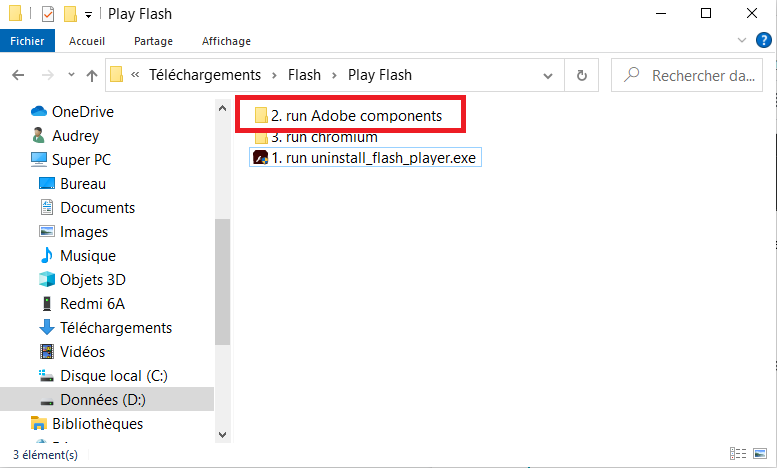
Puis « Adobe components »
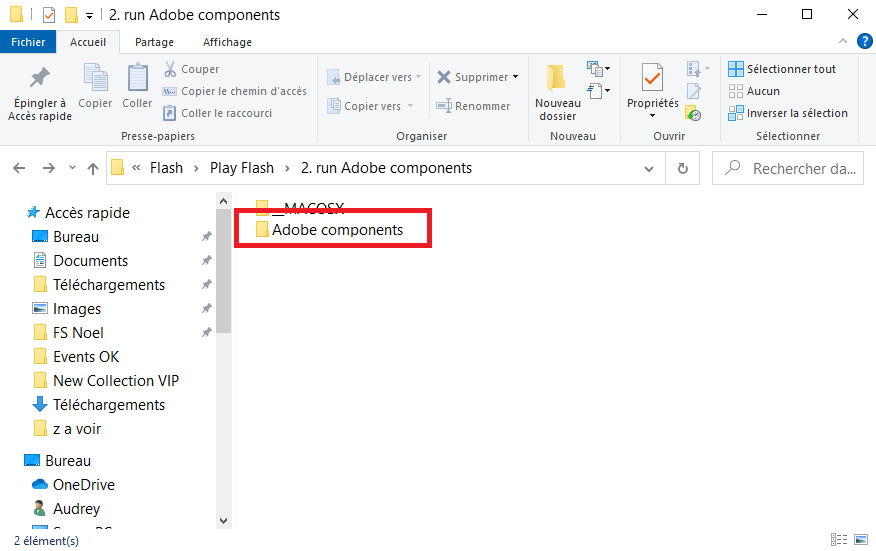
Vous devez lancer l’installation en cliquant deux fois sur « Run Adobe components.exe »
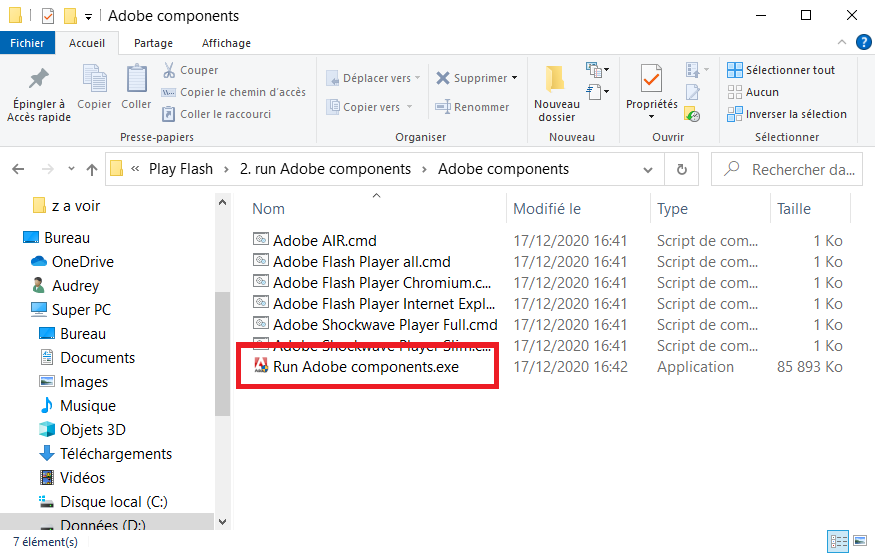
Cliquez sur « Oui »
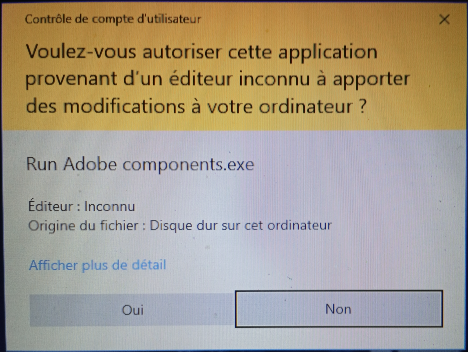
Puis cliquez sur « Next » deux fois
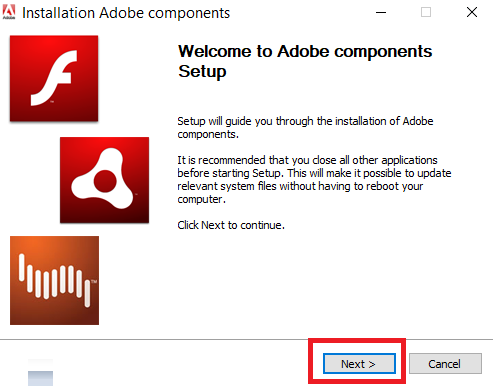
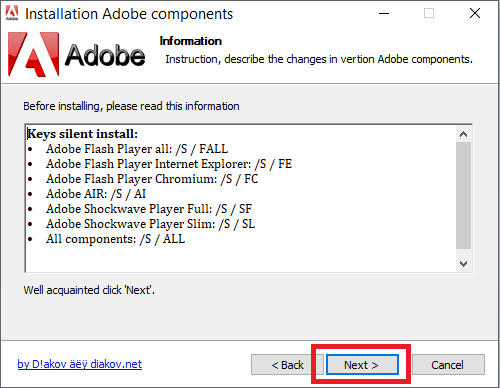
Vous pouvez installer tous les éléments, mais ceux qui nous intéressent sont les deux premiers. Sélectionnez les deux cases pour installer Adobe Flash Player 23.00.205 puis cliquez sur « Install »
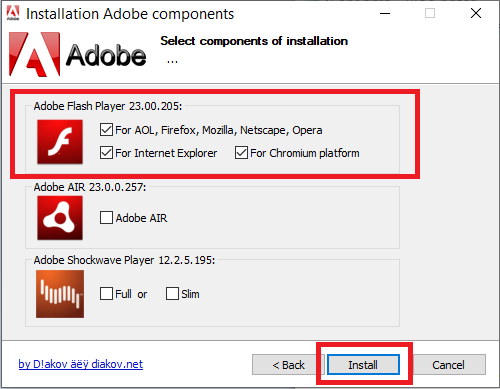
Une fois l’installation terminée, vous pouvez décocher l’option de visiter le site de l’auteur (ou aller le visiter si vous désirez) puis cliquez sur « Finish »
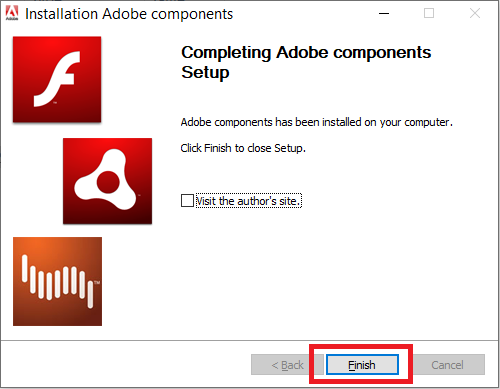
Avec cette installation, vous avez sur votre ordinateur une version de Flash ancienne qui n’est pas bloquée, mais elle ne fonctionnera qu’avec un navigateur précis qui est Chromium.
3. Utilisation du navigateur Chromium pour utiliser Flash
Chromium est un navigateur et pour utiliser Adobe Flash Player, il est indispensable de passer par lui pour jouer à OhMyDollz sur cette ancienne version.
Pour utiliser Chromium, cliquez sur le dossier « 3. run Chromium »
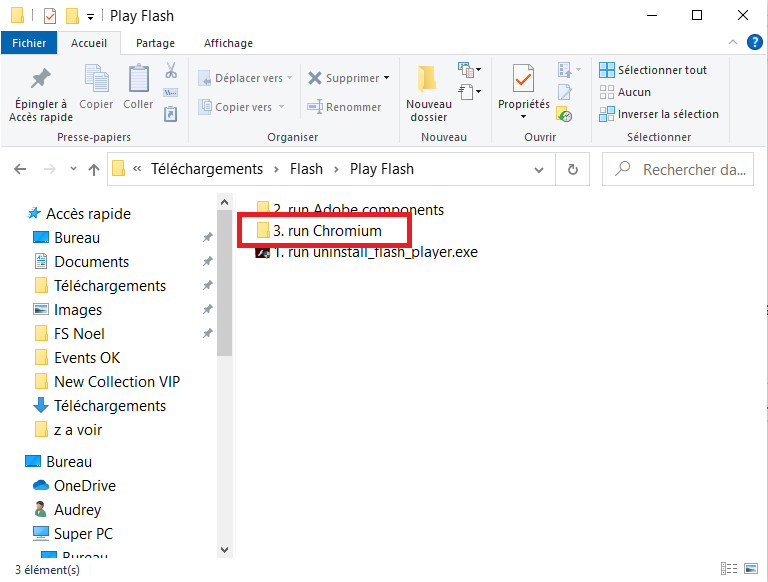
Pour ouvrir le navigateur, cliquez sur « chromium.exe »
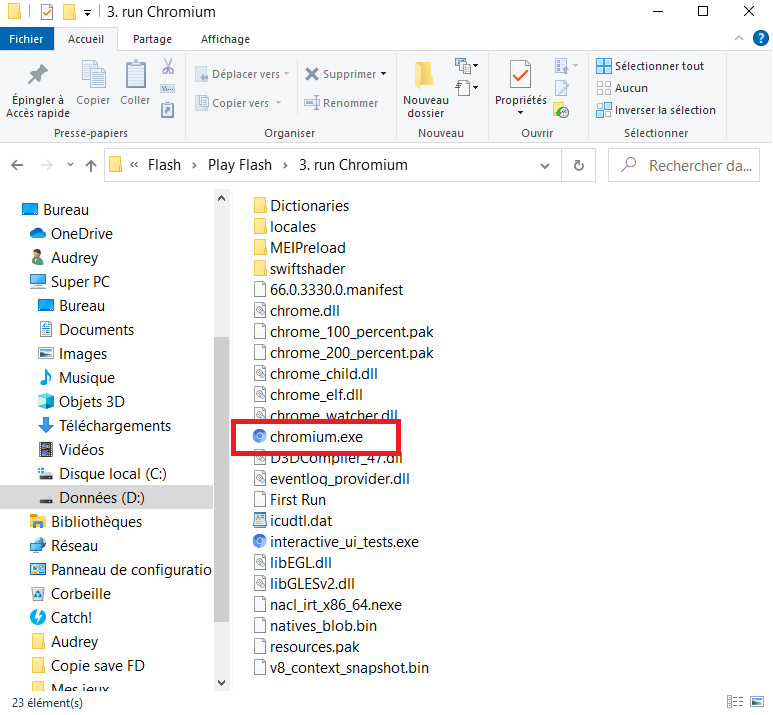
Le navigateur va s’ouvrir et vous pourrez naviguer sur Internet, vous connecter à OhMyDollz comme vous le feriez pour Firefox, Chrome ou Edge.
Attention, le navigateur va vous proposer de mettre Flash à jour en haut de la page, vous devez refuser pour que Flash puisse fonctionner.

Astuce : créer un raccourci pour accéder rapidement au navigateur.
Dans son dossier, Chromium n’est pas le plus pratique. Vous pouvez créer un raccourci sur votre ordinateur pour un accès rapide à ce dernier.
Vous devez conserver le dossier pour que le navigateur fonctionne, rangez le sur votre ordinateur dans un endroit où il ne dérangera pas. Ensuite cliquez sur « chromium.exe » avec le bouton droit de la souris. Dans le menu, sélectionnez “Créer un raccourci”
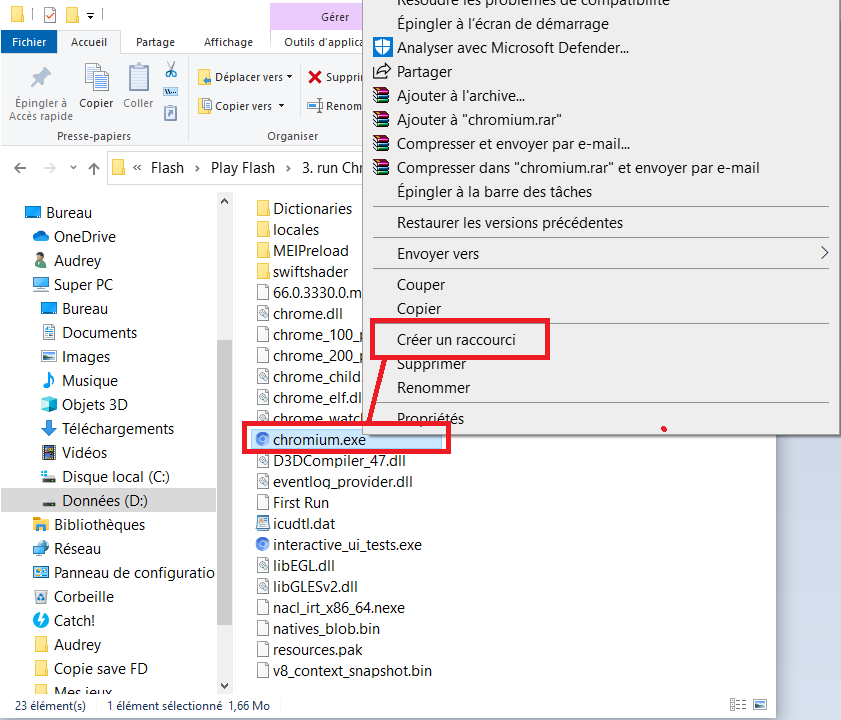
Cela va créer un nouvel élément dans le dossier nommé “chromium.exe – Raccourci”

Vous pouvez placer cet élément à n’importe quel endroit de votre ordinateur pour ouvrir rapidement le navigateur.
Nous espérons que cette solution aidera de nombreux joueurs à profiter d’OhMyDollz en attendant la transition vers Unity.
Sarah et toute l’équipe

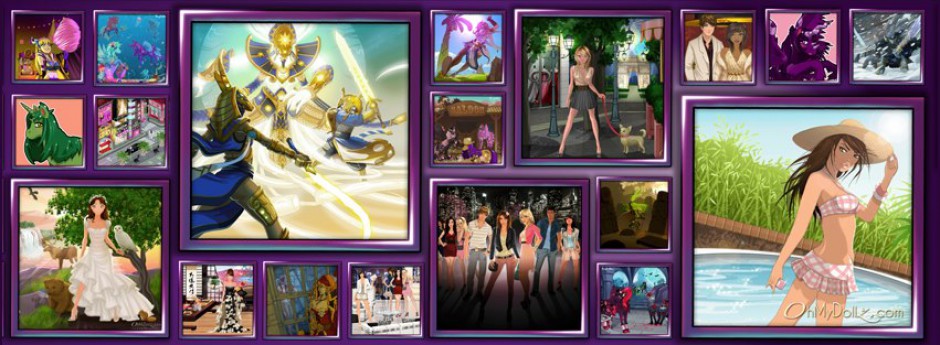
 Deutsch
Deutsch English
English Español
Español Français
Français Italiano
Italiano Português
Português русский
русский עברית
עברית 简体中文
简体中文 繁体中文
繁体中文